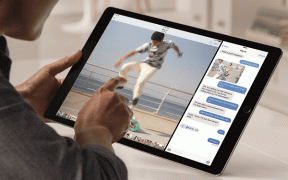6 nye måder at implementere 3D Touch på iOS 10
Miscellanea / / November 29, 2021
3D Touch er en af de nye funktioner, der debuterede sammen med iPhone 6s. Det gør det muligt for din telefon at fornemme hvor meget kraft du bruger med hvert tryk og handle i overensstemmelse hermed, nogle gange giver dig forhåndsvisninger af indhold eller viser genvejsmenuer på startskærmen. Det var rart, men Apple har tydeligt hørt vores råb om bedre integration.

iOS 10 låser op for en helt ny verden af funktionalitet til 3D Touch. En funktion, der først føltes som en gimmicky eftertanke, er nu ved at blive et vigtigt værktøj for superbrugere til at få mest muligt ud af iOS. Tjek disse seks kreative måder, du kan bruge 3D Touch på i iOS 10.
1. Home Screen Widgets


Nu, når du 3D Touch et ikon på din startskærm, kan du få information om, hvad der er inde i appen, før du åbner den. For eksempel, hvis du 3D Touch the Nyheder ikon, får du dine sædvanlige hurtige genveje, men du vil også se Nyhedswidget, der præsenterer en topoverskrift eller to
. Hvis du 3D rører ved Vejr ikonet, kan du få et kort kig på aktuelle forhold, og hvis du trykker på telefon ikon, får du hurtig adgang til dine yndlingskontakter.Derudover kan du gemme disse widgets til senere ved at trykke på Tilføj widget. Derefter, enten fra din låseskærm eller startskærm, stryg over til venstre for at se alle dine app-widgets.
Bemærk: Disse app-widgets understøttes i øjeblikket kun for Apples aktieapps, men efterhånden som tiden går, og udviklere anvender de nye 3D Touch-funktioner, bør du se dem udvides til flere tredjepartsapps.
2. Kig ind-underretninger


På låseskærmen eller fra Notifikationscenter, når du får en ny notifikation, kan du nu 3D Touch for at svare og få et indblik i appen. Når du får en ny besked, 3D Tryk på notifikationen for at få tastaturet frem og se den tidligere samtale.
Igen er dette noget, der vil blive tilgængeligt med flere apps over tid, efterhånden som udviklere frigiver opdateringer, men at kunne interagere med en notifikation og hurtigt afvise den er en velkommen tilføjelse til iOS 10. Derudover kan du stadig få adgang til hurtige handlinger via 3D Touch som altid (f.eks. Se profil på en Instagram-notifikation).
3. Ryd alle meddelelser

Denne er nem, men det er bestemt passende at bruge ordet "endelig" her. Endelig kan du rydde alle dine notifikationer i Notifikationscenter. Bare 3D Tryk på x knappen, og du vil se muligheden for at trykke på Ryd alle meddelelsers. Et almindeligt tryk lader dig stadig slette kun en del af dine meddelelser, hvis det er nødvendigt.
4. Juster lommelygteintensiteten

Lommelygtefunktionen i Control Center har nu hentet en forbedring fra 3D Touch. Stryg op for at afsløre Kontrolcenter (det er nydesignet til iOS 10) og 3D Tryk på Lommelygte ikon. Vælg mellem lav intensitet, medium intensitet eller høj intensitet for at lege med lysstyrken på LED-lysene. Standarden er medium, men hvis du nogensinde havde brug for noget ultra lyst, er muligheden der i det mindste nu.
5. Forudindstillinger af timer

Hvis du nogensinde har villet indstille en timer hurtigt uden at skulle gå ind og slå timer og minutter manuelt ind, kan du nu. Apple satte de oftest brugte timermængder i en 3D Touch-menu. Fra Kontrolcenter, 3D Tryk på Timer ikon for at se dine hurtige forudindstillinger: et minut, fem minutter, 20 minutter eller en time. Et tryk og timeren starter.
6. Apple Music-indstillinger

Tidligere i Apple Music fulgte et menuikon med tre prikker hver sang for at vise afspilnings- og biblioteksmuligheder. Ikke længere. 3D Tryk i stedet på en hvilken som helst sang for at se din liste over muligheder plus et glimt af albumbilledet. Du kan tilføje eller fjerne en sang fra dit bibliotek, føje til en afspilningsliste, afspille næste, afspille senere (i slutningen af din kø), opret en radiostation baseret på den, del sangen eller elsk/kan ikke lide den for at gøre Apple Music klogere på din smager.
SE OGSÅ: Sådan gør du Apple Maps til et fantastisk værktøj med sine fantastiske 3D Touch-genveje